Šioje pamokoje sužinosite, kaip eksportuoti PDF failą iš "Adobe Illustrator ". Atliksiu įvairius veiksmus, reikalingus norint lengvai išsaugoti iliustracijas kaip PDF failą. PDF failai yra būtini daugeliui programų, ypač kai norima dalytis savo piešiniais su kitais arba paruošti juos spausdinimui. Pradėkime tuoj pat!
Pagrindinės išvados
- PDF failų eksporto funkcija "Illustrator" programoje yra skiltyje "Save As" (Išsaugoti kaip), o ne skiltyje "Export" (Eksportuoti).
- Yra parinkčių, kuriomis galima pritaikyti PDF nustatymus, nors dažnai pakanka numatytųjų verčių.
- Paprasčiausiai išsaugokite į PDF failą įvesdami failo pavadinimą ir spustelėdami "Save PDF".
Žingsnis po žingsnio
Norėdami eksportuoti PDF failą į "Adobe Illustrator", atlikite šiuos paprastus veiksmus:
Pirmiausia atidarykite "Adobe Illustrator" ir dokumentą, kurį norite išsaugoti kaip PDF failą. Norėdami pradėti išsaugojimo procesą, eikite į meniu viršuje kairėje ir pasirinkite "File" (failas). Šis žingsnis yra labai svarbus norint pasiekti tinkamas funkcijas.
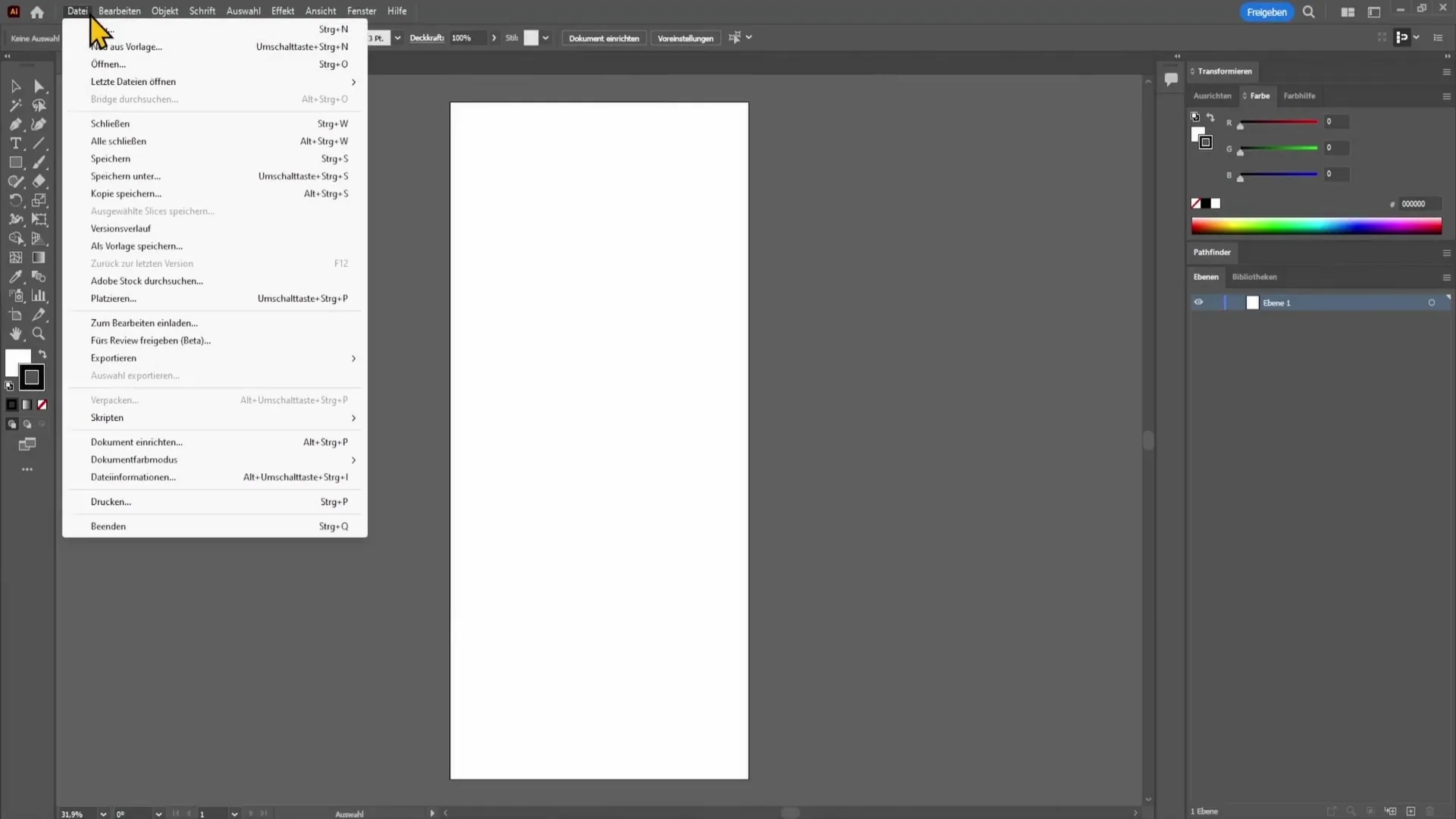
Spustelėję "File", ieškokite parinkties "Save as" ("Išsaugoti kaip"). Daugelis naudotojų praleidžia šį žingsnį ir bando išsaugoti tiesiogiai per "Export". Šiuo atveju svarbu teisingai pasirinkti, nes čia paslėpta PDF parinktis.
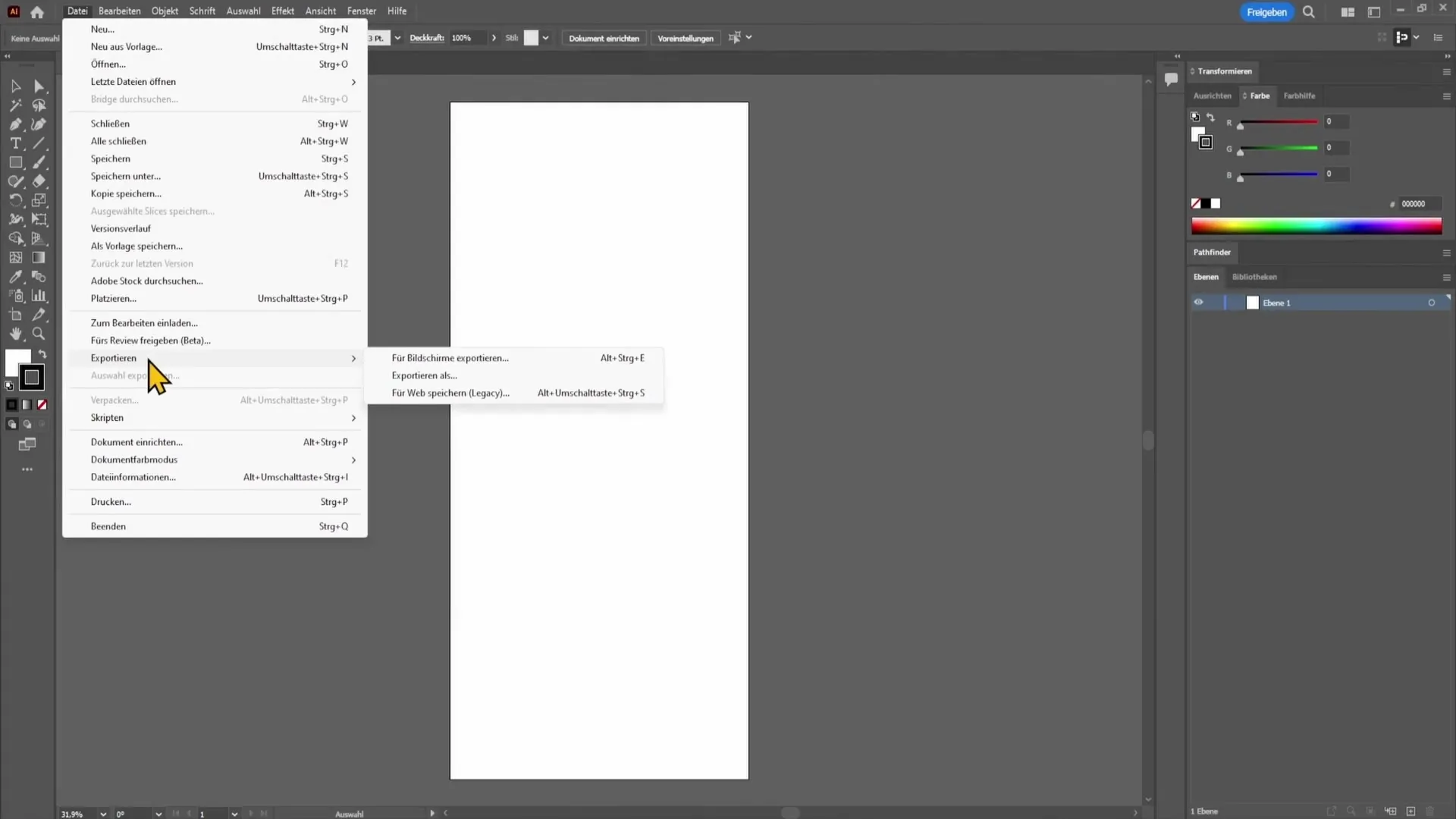
Pasirinkus "Save as" (Išsaugoti kaip), atsiveria dialogo langas, kuriame galite nurodyti saugojimo vietą kompiuteryje. Čia galite pasirinkti aplanką, kuriame turėtų būti išsaugotas PDF failas.
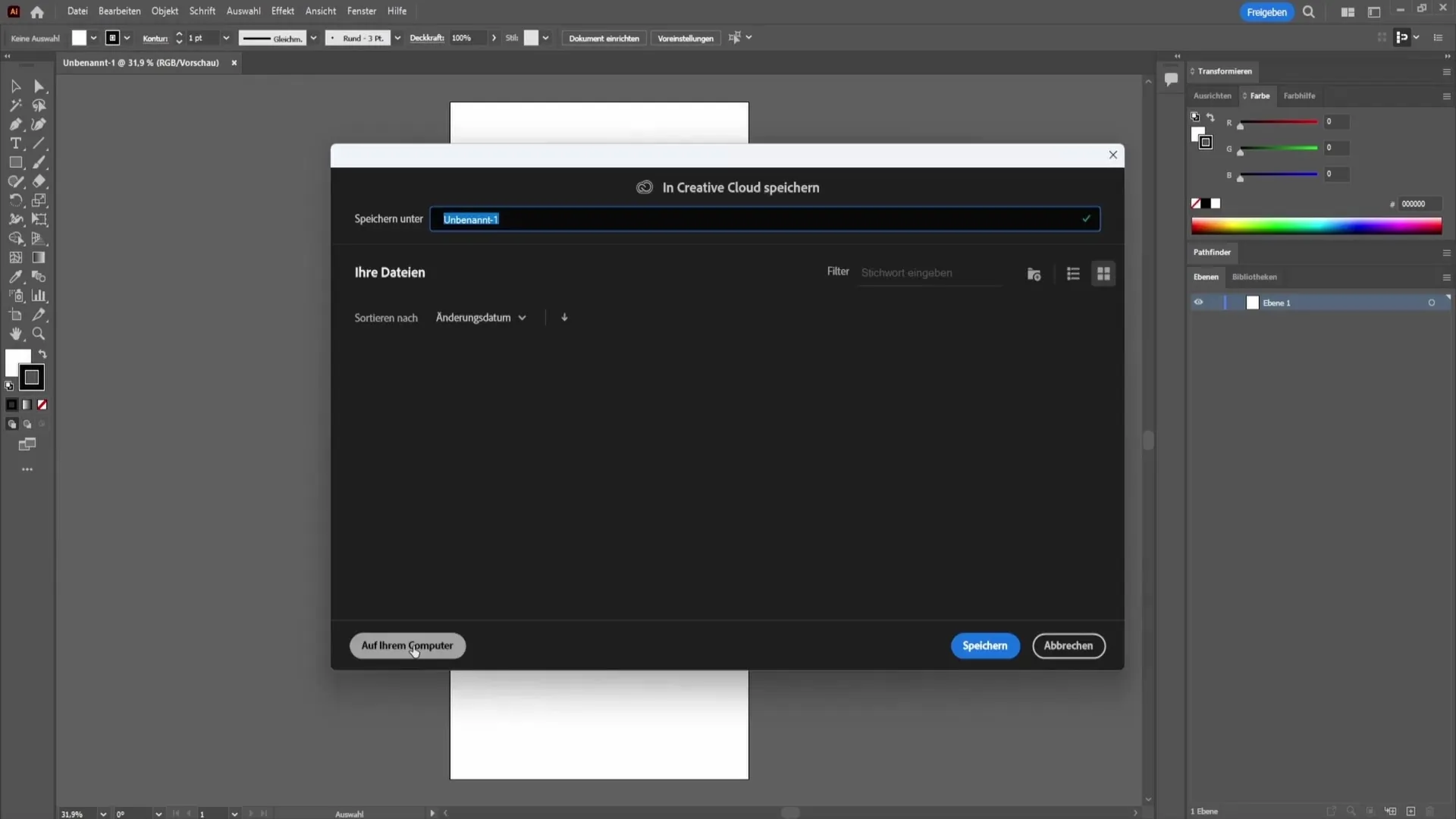
Šiame dialogo lange taip pat galite suteikti PDF failui pavadinimą. Pasirinkite prasmingą pavadinimą, kad vėliau galėtumėte lengvai rasti failą.
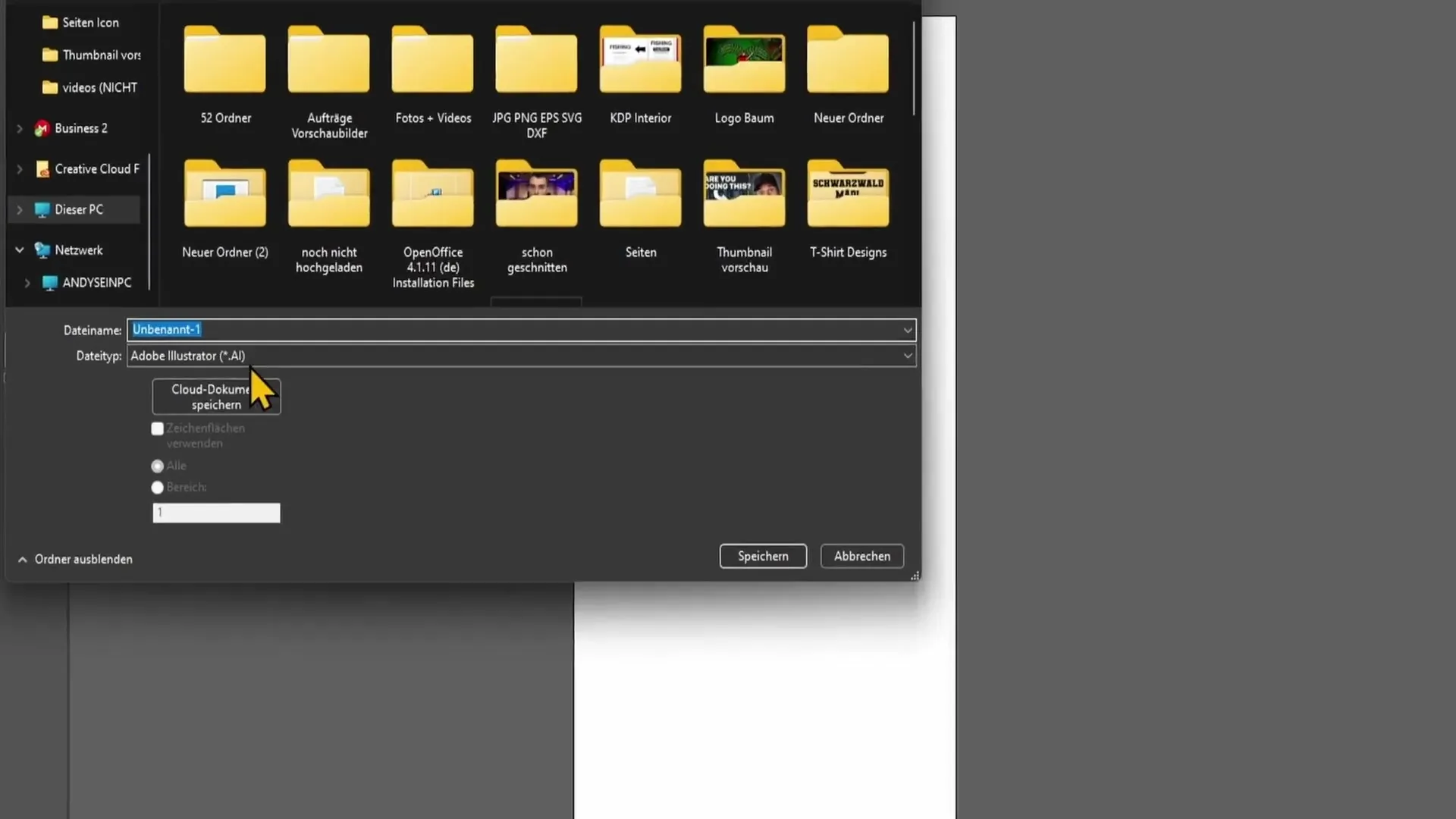
Prieš tęsdami įsitikinkite, kad išskleidžiamajame meniu pasirinkote failo tipą "PDF". Tai svarbu, kad failas būtų išsaugotas tinkamu formatu.
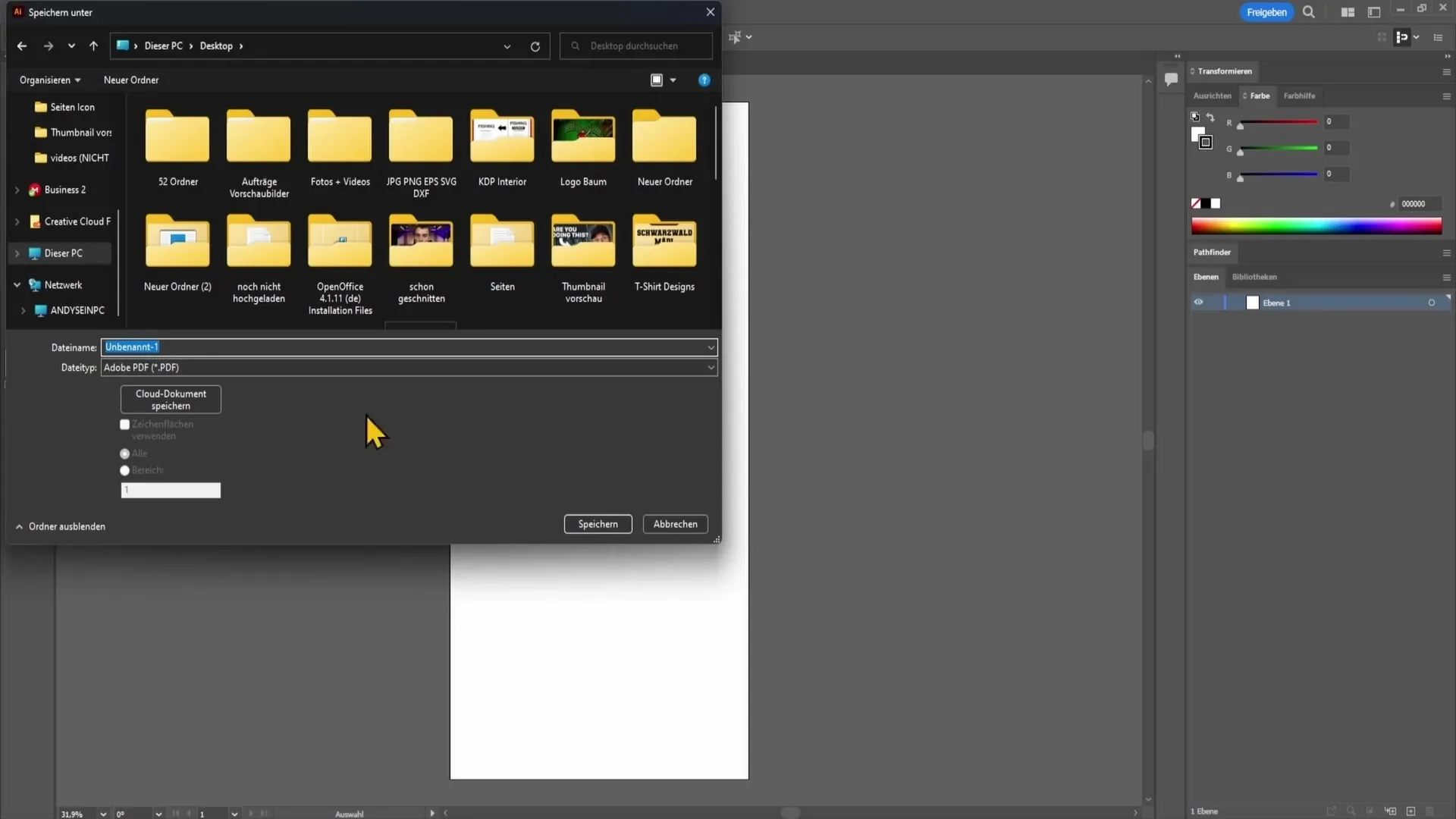
Dabar, kai viską nustatėte, spustelėkite "Save" (Įrašyti). Atsidarys naujas langas su visais galimais PDF parametrais. Čia galite peržiūrėti įvairias parinktis. Pradžiai galite pasirinkti numatytąjį nustatymą, nes jis tinka daugumai programų.
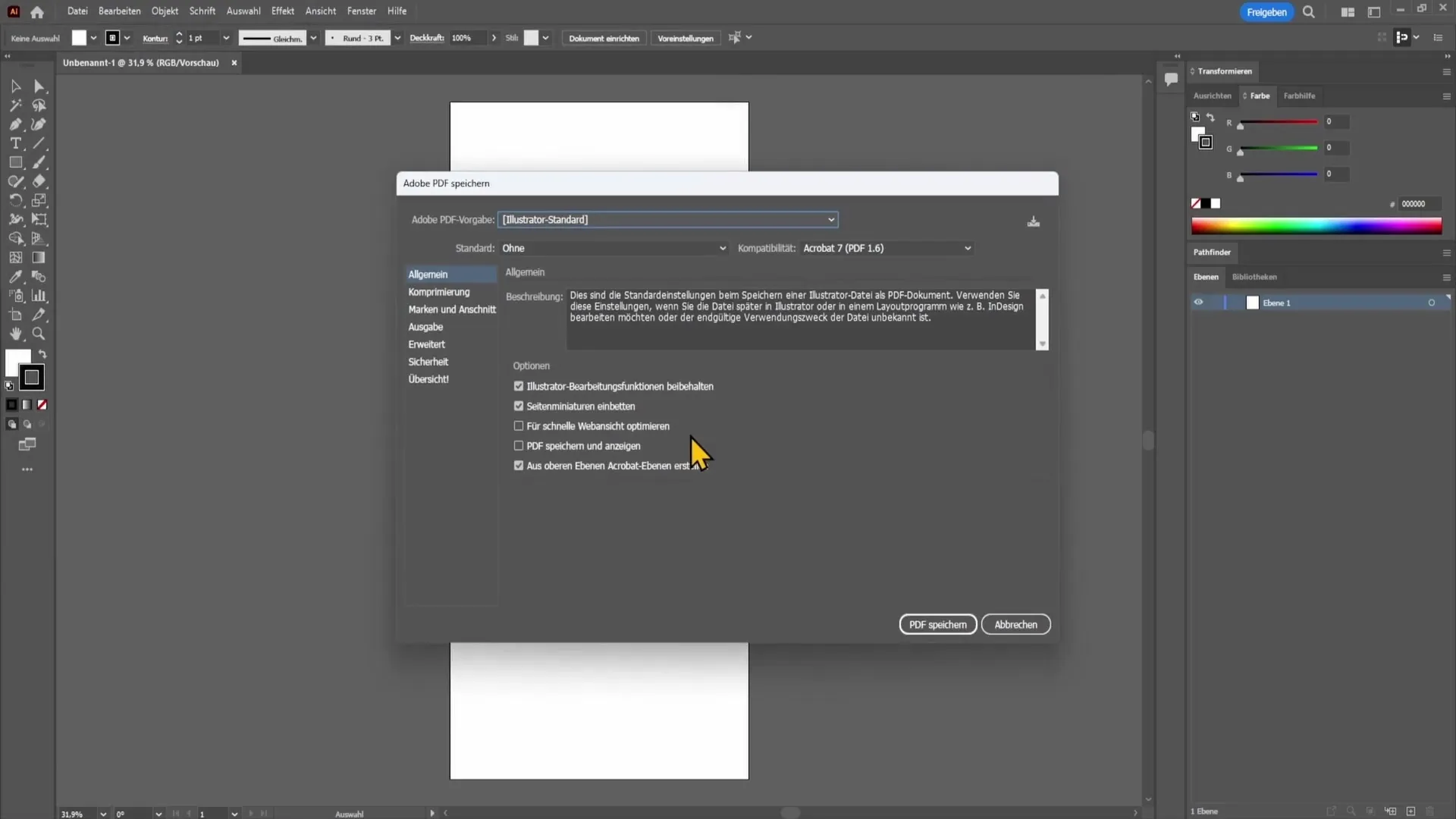
Tačiau jei vis dėlto norite atlikti pakeitimus, galite patikrinti suspaudimo nustatymus, pvz. Čia yra parinkčių, leidžiančių sumažinti failo dydį, jei norite, kad PDF failas būtų šiek tiek mažesnis. Tai ypač naudinga, jei norite siųsti failą el. paštu arba taupyti vietą saugykloje.
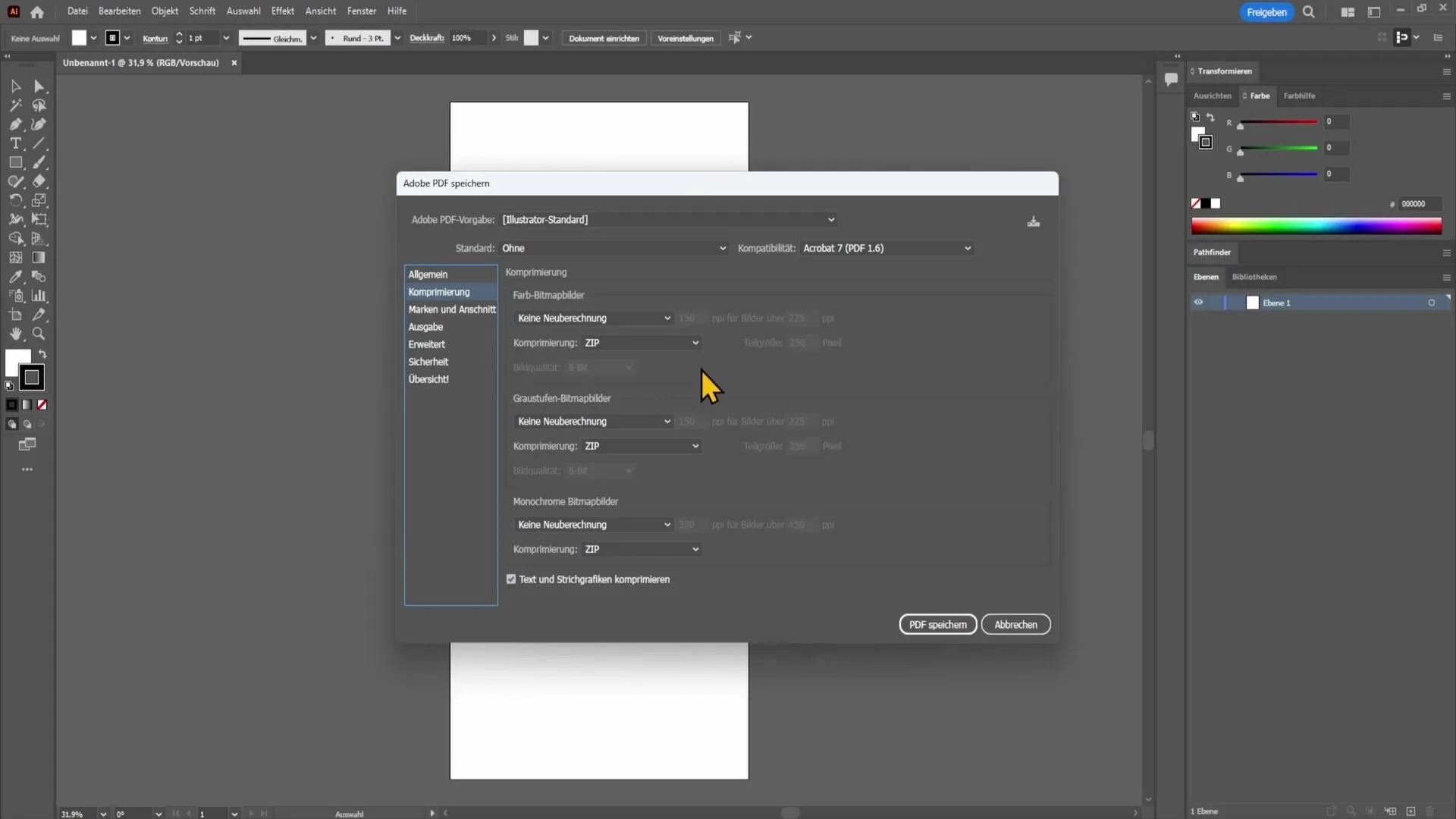
Kai nustatymai jus tenkina, spustelėkite mygtuką "Išsaugoti PDF". Taip failas bus išsaugotas PDF formatu ir taps jums prieinamas.
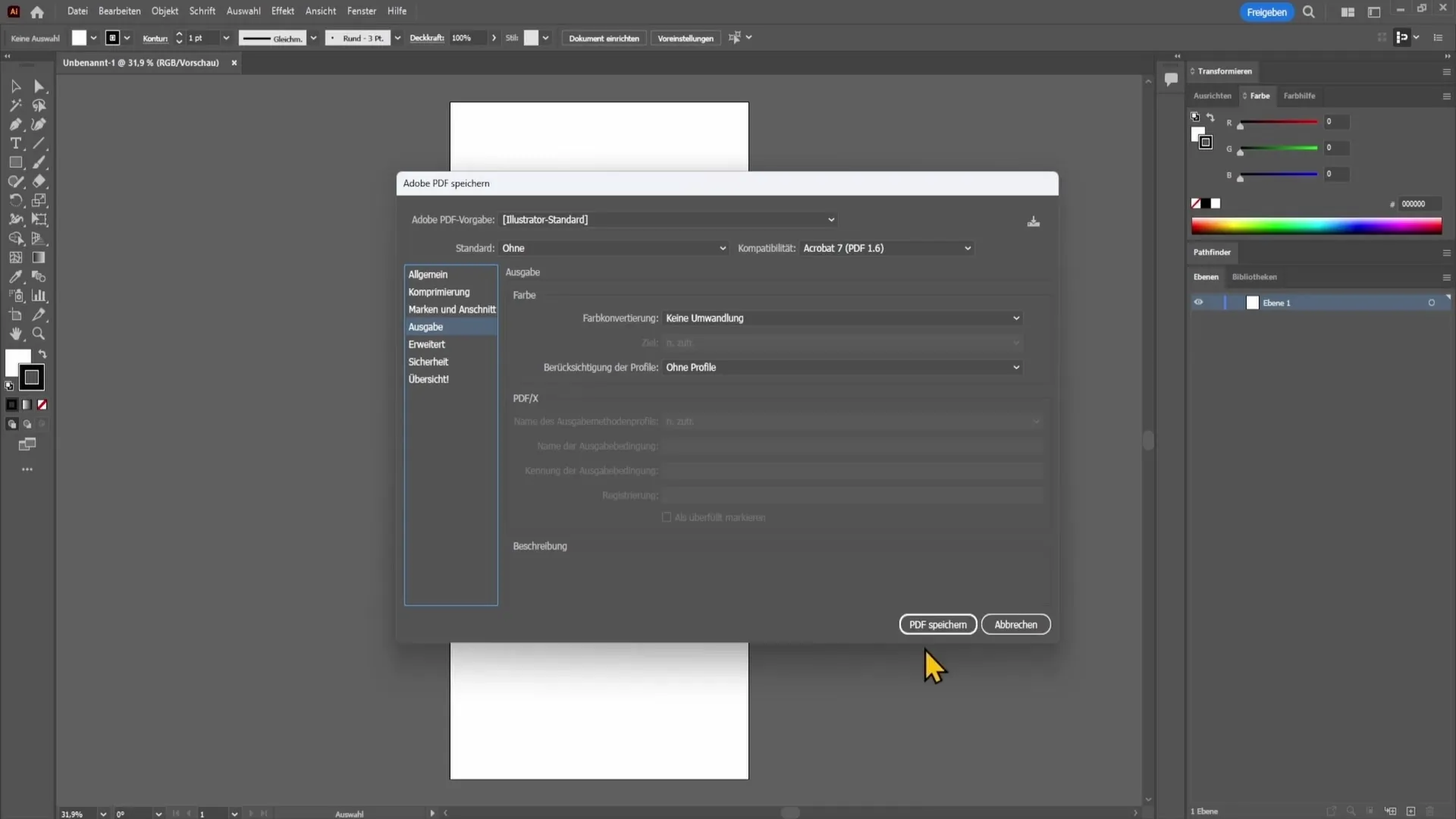
Santrauka
Šiame vadove sužinojote, kaip eksportuoti PDF failą "Adobe Illustrator" programa. Šis procesas apima dialogo lango atidarymą per "File" ir "Save as", failo pavadinimo ir tipo nurodymą bei PDF nustatymų patikrinimą ir koregavimą. Atlikę šiuos veiksmus galėsite greitai ir lengvai išsaugoti savo dizainą kaip PDF failą.
Dažniausiai užduodami klausimai
Kaip "Illustrator" programoje išsaugoti failą kaip PDF? Eikite į "File", pasirinkite "Save as" ir kaip failo tipą pasirinkite "PDF".
Kur "Illustrator" programoje galiu rasti PDF eksporto parinktį? PDF eksporto parinktį galite rasti meniu "File" (Failas) skiltyje "Save as" (Išsaugoti kaip).
Ar galiu koreguoti PDF nustatymus? Taip, prieš išsaugodami PDF failą galite koreguoti įvairius nustatymus, pavyzdžiui, suspaudimo parinktis.


